HP Stream Mini Desktop - 200-020jp (ENERGY STAR) User Manual
Browse online or download User Manual for Unknown HP Stream Mini Desktop - 200-020jp (ENERGY STAR). HP Stream Mini Desktop - 200-020jp Guía del usuario [en]
- Page / 33
- Table of contents
- BOOKMARKS
- Guía del usuario 1
- Tabla de contenido 3
- 1 Obtener información 5
- 2 Instalación de su equipo 7
- Utilizando gestos táctiles 10
- Uso del teclado y el mouse 10
- Uso del teclado y el mouse 7 11
- Windows 12
- 4 Protección del equipo 13
- 5 Resolución de problemas 14
- Alimentación 15
- Teclado y mouse (con cable) 16
- Altavoces y sonido 17
- Acceso a Internet 18
- 6 Recuperación del sistema 21
- Medios de recuperación 23
- 7 Mantenimiento 25
- Limpieza del equipo 26
- 9 Especificaciones 30
- Cómo obtener ayuda 31
- Dónde obtener ayuda 31
- Servicio de reparaciones 32
Summary of Contents
Guía del usuario
3 Cómo navegar por la pantallaPuede navegar por la pantalla de las siguientes maneras:●Utilizando gestos táctiles (solo algunos modelos)●Utilizando el
Icono DescripciónEnumera las aplicaciones abiertas.Cierra las aplicaciones abiertas.Alterna entre aplicaciones abiertas.Muestra los comandos disponibl
Icono DescripciónSilencia o restaura el sonido de los altavoces.Disminuye progresivamente el volumen de los altavoces mientras usted mantiene presiona
4 Protección del equipoEl equipo incluye recursos que ayudan a proteger la integridad de su sistema y sus datos del acceso no autorizado. Revise estas
5 Resolución de problemasSi experimenta algún problema al utilizar cualquier dispositivo periférico, como el monitor o la impresora, consulte la docum
Síntoma Posible solución– o –Mantenga pulsado el botón de inicio/apagado del equipo durante 5 o más segundos para apagar el equipo, y entonces púlselo
Teclado y mouse (con cable)Síntoma Posible soluciónEl equipo no reconoce los comandos ni la digitación del teclado.Use el mouse para apagar el equipo.
Síntoma Posible solución2. Compruebe que el mouse esté encendido (A), entonces mantenga pulsado el botón Connect (Conectar) (B) debajo del mouse de 5
Síntoma Posible soluciónAsegúrese de haber conectado altavoces con alimentación independiente, y de que los mismos estén encendidos.Apague el equipo,
Solución de problemas de softwareSíntoma Posible soluciónPara resolver problemas de software, pruebe los siguientes métodos:●Apague el equipo y vuelva
© Copyright 2014 Hewlett-Packard Development Company, L.P.Microsoft y Windows son marcas registradas del grupo de empresas Microsoft en los Estados Un
Síntoma Posible solución5. Para actualizar un controlador, seleccione Actualizar controlador y siga las instrucciones en pantalla.– o –Para regresar a
6 Recuperación del sistemaLa Recuperación del sistema borra completamente y reformatea la unidad de disco duro, borrando todos los archivos de datos q
Si el equipo está funcionando y Windows está activo, siga estos pasos para realizar una recuperación del sistema:1. Apague el equipo.2. Desconecte tod
Recuperación del sistema desde medios de recuperaciónPRECAUCIÓN: La recuperación del sistema borra todos los datos y programas que hayan sido creados
NOTA: No se pueden utilizar CD o DVD+RW, DVD-RW, DVD+RW DL o DVD-RW DLL para crear discos de recuperación.●Si crea discos de recuperación, asegúrese d
7 MantenimientoEs importante que realice tareas sencillas de mantenimiento de su equipo para asegurarse de que funciona con el máximo rendimiento.Prog
Limpieza del equipoUtilice los siguientes productos para limpiar con seguridad su equipo:●Cloruro de dimetil bencil amonio en una concentración máxima
Limpieza del teclado o el mouse¡ADVERTENCIA! Para reducir el riesgo de descarga eléctrica o daños a los componentes internos, no use un accesorio de a
8 Utilizar HP PC Hardware Diagnostics (UEFI)HP PC Hardware Diagnostics es una interfaz de firmware extensible unificada (UEFI) que le permite ejecutar
4. Seleccione el modelo de su equipo y, a continuación, seleccione su sistema operativo.5. En la sección Diagnóstico, haga clic enHP UEFI Support Envi
Tabla de contenido1 Obtener información ...
9 EspecificacionesEspecificaciones de funcionamientoNOTA: Para determinar la clasificación eléctrica exacta de su equipo, consulte la etiqueta de clas
10 Información del soporte técnicoCómo obtener ayudaEl soporte de HP le ayuda a sacarle el mayor partido a su equipo. Encontrará lo que necesita con l
Servicio de reparacionesSi su equipo necesita una reparación, o una sustitución de componentes, tiene dos opciones:●Usted mismo puede reemplazar fácil
ÍndiceAAyuda y soporte técnico 1, 27Ccuidado del equipo 22Eequiporecursos de seguridad 9solución de problemas 10especificaciones de funcionamiento 26H
9 Especificaciones ...
1 Obtener informaciónTareas Instrucciones●Configuración del equipo Póster Instrucciones de configuración o Configuración rápida– o –Consulte Instalaci
Tareas Instrucciones●Búsqueda de avisos normativos y de seguridadAvisos normativos, de seguridad y medioambientales:En la pantalla de Inicio, escriba
2 Instalación de su equipo¡ADVERTENCIA! Para reducir el riesgo de descarga eléctrica o daños al equipo:●Coloque el equipo alejado del agua, polvo, hum
g. Haga clic en Descargar al lado de cada actualización que desee descargar.h. Siga las instrucciones que aparecen en pantalla para instalar cada actu
NOTA: Si el cable de red posee un circuito de supresión de ruido, lo cual evita la interferencia de recepción de radio y televisión, oriente el extrem



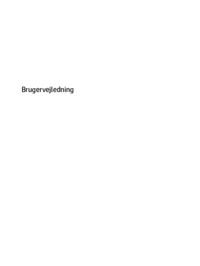









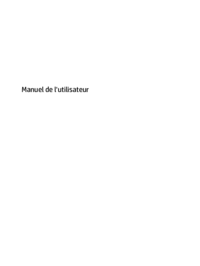





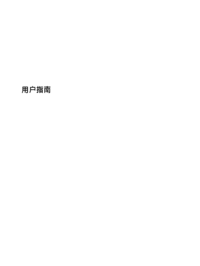







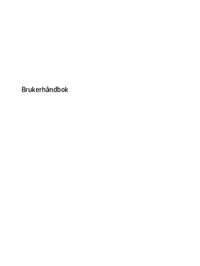

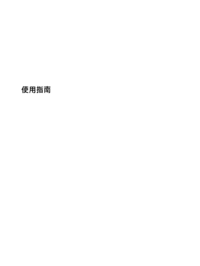



 (80 pages)
(80 pages) (26 pages)
(26 pages) (27 pages)
(27 pages) (50 pages)
(50 pages) (83 pages)
(83 pages) (36 pages)
(36 pages) (51 pages)
(51 pages) (94 pages)
(94 pages) (97 pages)
(97 pages) (51 pages)
(51 pages) (5 pages)
(5 pages) (74 pages)
(74 pages)
 (25 pages)
(25 pages)







Comments to this Manuals